Аккумулятор - ключевой компонент вашего iPhone. Он обеспечивает питание вашего устройства, позволяет вам пользоваться приложениями и функциями смартфона. Однако аккумулятор iPhone со временем может потерять емкость.
Если аккумулятор вашего iPhone быстро разряжается, вам нужно следовать рекомендациям по увеличению его работы. В этой статье мы поделимся с вами лучшими практиками, чтобы продлить время работы аккумулятора iPhone.
Во-первых, вы можете настроить некоторые параметры вашего iPhone, чтобы снизить потребление энергии. Один из основных способов - это управление яркостью экрана. Снизьте яркость экрана до комфортного уровня, чтобы уменьшить нагрузку на аккумулятор. Кроме того, вы можете отключить автоматическую яркость и регулировать ее вручную в зависимости от освещения окружающей среды.
Как увеличить работу аккумулятора на iPhone

1. Регулярно обновляйте программное обеспечение
Apple регулярно выпускает обновления операционной системы iOS, которые могут улучшить энергоэффективность устройства и исправить ошибки, влияющие на время работы аккумулятора. Проверьте, что у вас установлена последняя версия iOS, и регулярно обновляйте ее.
2. Ограничьте фоновую активность
Убедитесь, что приложения на вашем iPhone не используют активную фоновую активность, которая может существенно сократить время работы аккумулятора. Проверьте настройки приложений и отключите фоновые обновления, уведомления и обновление расположения, если они не являются необходимыми.
3. Отключите функции, которые вы не используете
Если вам не нужны определенные функции на вашем iPhone, отключите их, чтобы сэкономить заряд батареи. Например, отключите функцию Bluetooth, Wi-Fi, GPS и обновление данных в режиме «Роуминг», если они не требуются. Вы также можете отключить автоматическую яркость экрана и использовать более низкую яркость, чтобы экономить энергию аккумулятора.
4. Используйте режим энергосбережения
Включение режима энергосбережения на iPhone увеличит время работы аккумулятора. Отключается фоновая активность, обновления почты и уведомления от некоторых приложений, производительность процессора уменьшается. Включите этот режим, когда заряд аккумулятора низкий, для увеличения времени работы.
5. Управляйте активностью приложений
Приложения, которые активно используются на iPhone, могут использовать много ресурсов аккумулятора. Проверьте настройки приложений и отключите ненужные функции, например, обновление данных в фоне или автоматическая загрузка контента. Регулярно закрывайте неиспользуемые приложения, чтобы они не расходовали энергию на фоновые обновления.
6. Используйте опцию Low Power Mode
Low Power Mode - это специальная опция на iPhone, которая позволяет сэкономить заряд батареи в экстренных ситуациях. Отключаются фоновые активности и энергоемкие функции, такие как обновление данных, автоматические загрузки фотографий или обновление приложений в фоновом режиме. Включите этот режим при низком заряде аккумулятора, чтобы продлить время работы iPhone.
Следуя этим советам, вы увеличите время работы вашего iPhone и получите больше удовольствия от использования.
Отключение лишних функций
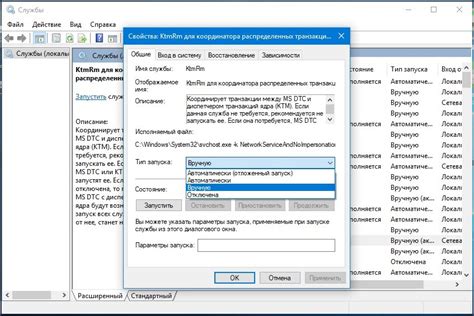
Если аккумулятор iPhone быстро разряжается, одной из причин может быть лишнее использование функций. Отключение их может значительно продлить время работы устройства. Вот несколько советов по отключению лишних функций на iPhone:
| Функция | Как отключить |
| Bluetooth | Перейдите в "Настройки", выберите "Bluetooth" и выключите его. |
| Wi-Fi | Зайдите в "Настройки", найдите "Wi-Fi" и выключите его, если не используете интернет. |
| Автоматическая яркость экрана | Зайдите в "Настройки", выберите "Экран и яркость" и отключите функцию "Автоматическая яркость". Установите удобный уровень яркости. |
| Зайдите в "Настройки", найдите "iTunes Store и App Store" и отключите функцию "Автоматические загрузки". | |
| Пуш-уведомления | В "Настройках" найдите "Уведомления" и отключите пуш-уведомления для приложений, которые вам не нужно получать. |
Отключение этих функций поможет вам сэкономить заряд аккумулятора и продлить время работы iPhone. Попробуйте применить эти рекомендации и наслаждайтесь более длительным использованием вашего устройства!
Проверка и обновление программного обеспечения
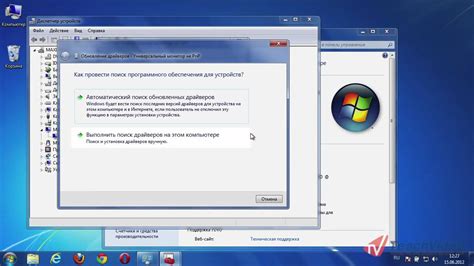
Как проверить наличие обновлений программного обеспечения:
1. Проверьте наличие обновлений iOS:
Перейдите в "Настройки" на вашем iPhone, затем выберите "Общие" и "Обновление программного обеспечения". Если доступно новое обновление, вы увидите уведомление и сможете установить его.
2. Проверьте наличие обновлений приложений:
Откройте App Store на вашем iPhone и перейдите в раздел "Обновления". Вы увидите кнопку "Обновить" рядом с каждым приложением. Нажмите на кнопку "Обновить все" или обновите каждое приложение по отдельности.
3. Включите автоматические обновления:
В настройках App Store включите автоматическое обновление приложений. Перейдите в "Настройки" -> "iTunes Store и App Store" и включите параметр "Обновления". Приложения будут обновляться автоматически, что поможет сэкономить заряд аккумулятора.
Обновление программного обеспечения важно для улучшения производительности аккумулятора. Вместе с другими советами по экономии заряда, это поможет вам увеличить время работы вашего iPhone.
Управление яркостью экрана
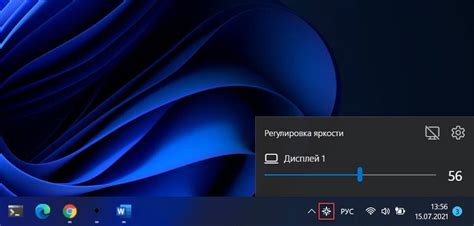
- Автоматическая яркость. iPhone самостоятельно изменяет яркость экрана в зависимости от освещения, что помогает сэкономить энергию.
- Ручная яркость. Вы можете изменить яркость экрана вручную, но помните, что высокая яркость потребляет больше энергии.
- Используйте светлые обои на iPhone, чтобы сэкономить заряд аккумулятора.
- Избегайте максимальной яркости экрана, чтобы продлить время работы устройства.
- Минимизируйте время работы в ярких режимах, чтобы уменьшить потребление энергии.
Следуя этим советам, вы сможете более эффективно управлять яркостью экрана и продлить время работы аккумулятора на iPhone.
Выключение параллельных приложений
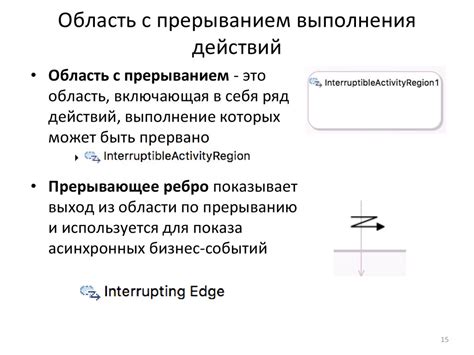
Чтобы выключить параллельные приложения на iPhone, выполните следующие действия:
Шаг 1: Перейдите на главный экран iPhone, дважды нажмите кнопку Home или свайпните вверх снизу экрана у моделей без кнопки Home, чтобы открыть список открытых приложений.
Шаг 2: Пролистайте список открытых приложений влево или вправо, чтобы найти приложение, которое вы хотите выключить.
Шаг 3: Проведите палец вверх, чтобы полностью закрыть приложение. Приложение исчезнет из списка открытых приложений и перестанет использовать ресурсы вашего устройства.
Используя эти советы, вы сможете значительно продлить время работы аккумулятора на вашем iPhone.
Очистка памяти

Очистка памяти на iPhone может значительно увеличить работу аккумулятора и повысить производительность устройства. Вот несколько советов, как освободить место в памяти iPhone:
- Удалите ненужные приложения: периодически просматривайте список установленных приложений и удаляйте те, которые вы больше не используете.
- Очистите кеш приложений: многие приложения сохраняют временные файлы и кеш, который со временем занимает много места. Периодически очищайте кеш, чтобы освободить память.
- Удаляйте ненужные фото и видео: периодически просматривайте свою фото- и видеобиблиотеку и удаляйте из нее ненужные снимки. Можете также сохранить фото и видео в облако или на внешний носитель.
- Очистите историю браузера: если много сидите в интернете на своем iPhone, очищайте историю браузера, чтобы освободить память.
- Удалите ненужные сообщения: периодически удаляйте старые и ненужные сообщения из своего iPhone.
Использование экономичных приложений
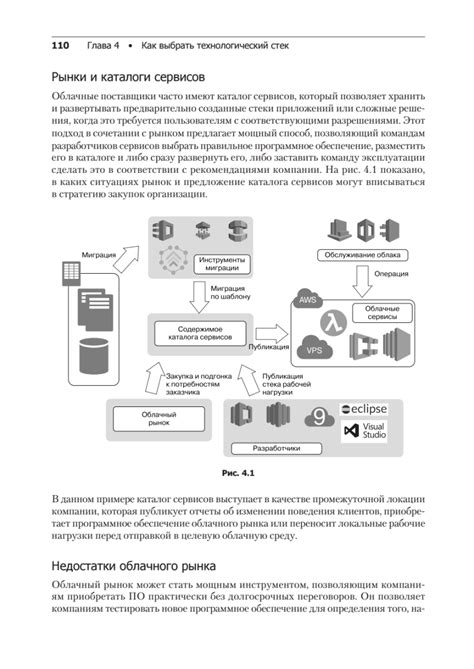
Помимо настроек iPhone, важно обратить внимание на запускаемые приложения. Некоторые из них могут сильно влиять на расход батареи, особенно если обновляют данные в фоне. Лучше выбирать экономичные альтернативы, которые потребляют меньше энергии.
Для постоянного обновления новостей используйте приложения с возможностью регулирования интервалов обновления данных или отключите автоматическую загрузку. Так вы сэкономите заряд батареи.
Также обратите внимание на социальные сети, которые часто обновляют данные в фоновом режиме. Используйте официальные или сторонние приложения соцсетей для более энергоэффективной работы с аккаунтами.
Избегайте использование нескольких мессенджеров одновременно, чтобы не перегружать ресурсы устройства. Лучше остановиться на одном мессенджере, который предоставляет все необходимые функции и экономит заряд аккумулятора.
Если нужен музыкальный плеер, выбирайте те, что потребляют меньше энергии, либо используйте встроенное приложение "Музыка", считающееся одним из самых экономичных вариантов. То же самое касается видеопроигрывателей, некоторые из них могут быстро разрядить аккумулятор.
Поиска и использования энергоэффективных приложений поможет значительно увеличить время работы вашего iPhone без подзарядки.